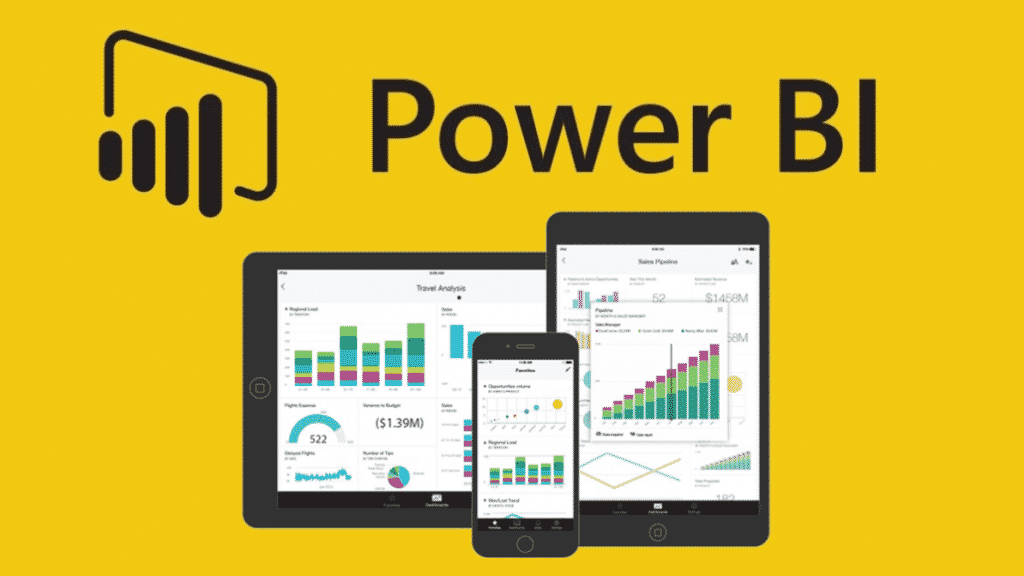Antes de entendermos o PowerBI, vamos executar:
Table of Contents
ToggleO que é BI?
A inteligência de negócios é um método orientado à tecnologia que ajuda você a analisar dados e fornecer informações acionáveis que ajudam executivos corporativos, gerentes de negócios e outros usuários a tomar decisões de negócios informadas.
Neste treinamento do Microsoft Power BI, você aprenderá:
- O que é BI?
- O que é o Power BI?
- Por que usar o Power BI?
- Tipos de ferramentas do Power BI
- Fontes de dados para o Power BI
- Termos principais usados no Power BI
- História do Power BI
- Arquitetura do Power BI
- Instale e execute o Power BI Desktop
- Painel do Power BI
- O que é a função Dax?
- PowerBI vs. Tableau
- Quem usa o Power BI?
- Desvantagens do Power BI
O que é o Power BI?
O Power BI é uma ferramenta de Business Intelligence e Visualização de Dados que ajuda a converter dados de várias fontes de dados em painéis interativos e relatórios de BI. Ele fornece vários conectores e serviços de software.
Versões diferentes do Power BI, como aplicativos Desktop, baseados em serviço (SaaS) e móveis Power Bi, são usadas para plataformas diferentes.
Neste tutorial do Power BI, você aprenderá todos os conceitos importantes do Power BI e desenvolverá um entendimento básico de como usar a ferramenta Power BI.
Por que usar o Power BI?
Aqui estão os motivos mais importantes para usar a ferramenta Power BI:
- Painéis e relatórios pré-criados para soluções SaaS
- O Power BI permite atualizações em tempo real do painel.
- Oferece conexão segura e confiável às suas fontes de dados na nuvem ou no local
- O Power BI oferece implantação rápida, configuração híbrida e ambiente seguro.
- Permite exploração de dados usando consulta de linguagem natural
- Oferece recurso para visualização do painel atualizado regularmente com a comunidade.
Tipos de ferramentas do Power BI
Algumas ferramentas importantes do Power BI são:
Power BI Desktop
O Power BI desktop é a principal ferramenta de criação e publicação do Power BI. Desenvolvedores e usuários avançados o utilizam para criar novos modelos e relatórios a partir do zero.
Custos: Grátis
Serviço do Power BI
Software como serviço on-line (SaaS), onde estão hospedados modelos de dados, relatórios e painéis Powe Bl. Administração, compartilhamento, colaboração acontece na nuvem.
Licença profissional: US $ 10 / usuários / mês
Gateway de Dados do Power BI
O Power BI Data Gateway funciona como a ponte entre o Serviço Power Bl e fontes de dados locais, como DirectQuery, Import, Live Query. É instalado pelo Bl Admin.
Servidor de Relatório do Power BI
Ele pode hospedar relatórios paginados, KPIs, relatórios móveis e relatórios do Power Bl Desktop. É atualizado a cada 4 meses e instalado / gerenciado pela equipe de TI. Os usuários podem modificar os relatórios do Power Bl outros relatórios criados pela equipe de desenvolvimento.
Aplicativos móveis do Power BI
O aplicativo móvel do Power BI está disponível para iOS, Android, Windows. Ele pode ser gerenciado usando o Microsoft Intune. Você pode usar esta ferramenta para visualizar relatórios e painéis no Servidor de Relatório do Power Bl Service.
Fontes de dados para o Power BI
| Fonte de dados | Descrição |
| Excel (.xlsx, xlxm) | Uma pasta de trabalho pode ter dados inseridos manualmente ou dados consultados e carregados de fontes de dados externas. |
| Valor separado por vírgula (.csv) | Arquivos são arquivos de texto simples com linhas de dados. Cada linha pode conter um ou mais valores, separados por vírgula. |
| Power BI Desktop (.pbi) | Você pode usar o Power BI Desktop para consultar e carregar dados de fontes de dados externas. |
| Bancos de dados na nuvem | Ele permite que você se conecte ao vivo com o Banco de Dados SQL do Azure, o Azure SQL Data Warehouse etc. |
| Bancos de dados no local | Você pode se conectar diretamente aos bancos de dados de modelo Relacional do SQL Server Analysis Services. Um Power BI Enterprise Gateway é necessário. |
Termos principais usados no Power BI
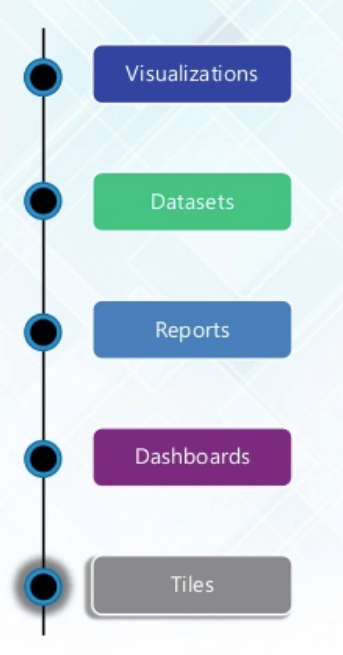
| Prazo | Descrição |
| Visualização | Uma exibição visual de informações para atingir um ou mais objetivos. Ele oferece uma exibição em tela de informações. Ele alerta os usuários sobre questões ou problemas Operacional, Desempenho, Pessoal, etc. |
| Conjuntos de dados | Um conjunto de dados é algo ao qual você importa ou se conecta. Os conjuntos de dados podem ser renomeados, atualizados, removidos e explorados. |
| painel de controle | O painel é uma coleção que contém zero ou mais blocos e widgets. É usado para representar uma visão personalizada de algum subconjunto dos conjuntos de dados subjacentes. |
| Relatórios | Um relatório do Power BI é uma ou várias páginas de visualizações. Ele pode ser criado do zero, importado para um painel e criado usando conjuntos de dados. |
| Telha | É uma visualização única encontrada em um relatório ou em uma caixa retangular do painel que contém cada visual. |
História do Power BI
- O Power BI foi conceitualizado por Ruler e Dhers Netz, da equipe de serviços de cobertura do servidor SQL da Microsoft.
- Foi desenhado por West Chadic George no ano de 2010 e nomeado como Projeto Crescente.
- Em 2011, foi fornecido com o nome de código SQL Server Mount McKinley.
- A Microsoft apresentou a primeira visualização do Power BI em setembro de 2014.
- A primeira versão do Power BI lançada em 24 de julho de 2015. Ela se baseava em suplementos baseados no Excel, como o Power Query, o Pivot, o view e o Map.
Arquitetura do Power BI
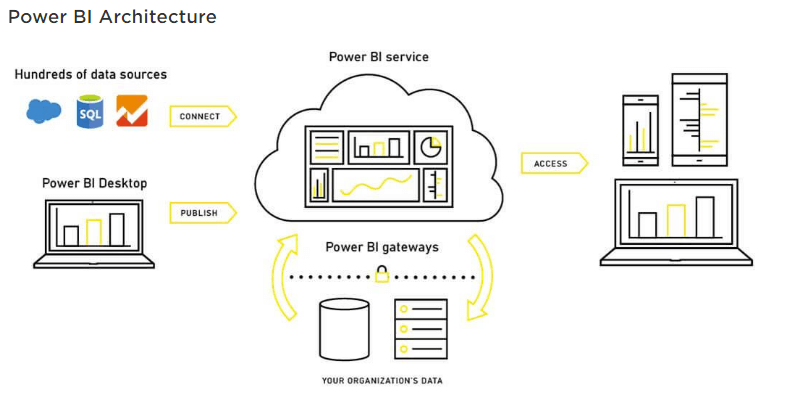
Integração de dados:
Uma organização precisa trabalhar com dados provenientes de diferentes fontes, que podem estar em vários formatos de arquivo. Os dados devem ser extraídos de uma fonte diferente, que pode ser de diferentes servidores ou bancos de dados. Esses dados são integrados em um formato padrão em uma área de preparação comum.
Processamento de dados:
Nesta etapa, os dados integrados ainda não estão preparados para visualização, pois os dados precisam ser processados. Esses dados são pré-processados. Por exemplo, valores redundantes, os valores ausentes serão removidos do conjunto de dados.
A regra de negócios deve ser aplicada aos dados quando os dados são limpos. Você pode carregar esses dados de volta no Data Warehouse.
Apresentação de dados
Depois que os dados são carregados e processados, eles podem ser visualizados muito melhor com o uso de várias visualizações que o Power Bi tem a oferecer. O uso do painel e do relatório ajuda a representar os dados de maneira mais intuitiva. Este relatório visual ajuda os usuários finais de negócios a tomar decisões de negócios com base nos insights.
Instale e execute o Power BI Desktop
Etapa 1) Visite https://powerbi.microsoft.com/en-us/desktop/
E selecione o botão Download gratuito
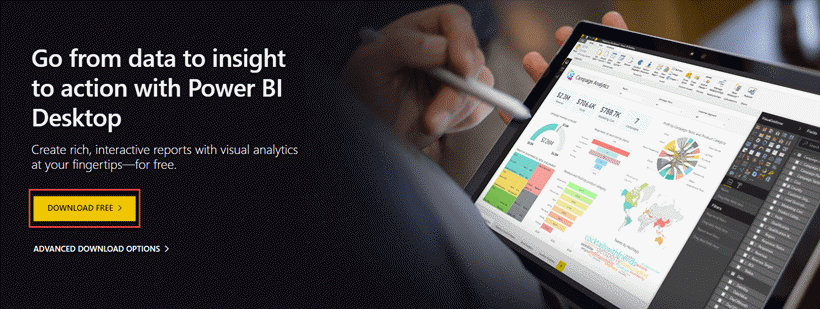
Etapa 2) Você será redirecionado para uma loja Microsoft e selecione o botão Obter.

Etapa 3) Clique no botão Instalar.

Etapa 4) Você pode ver o status do progresso na tela.

Etapa 5) Antes da tela de boas-vindas, você solicitará o registro para entrar.
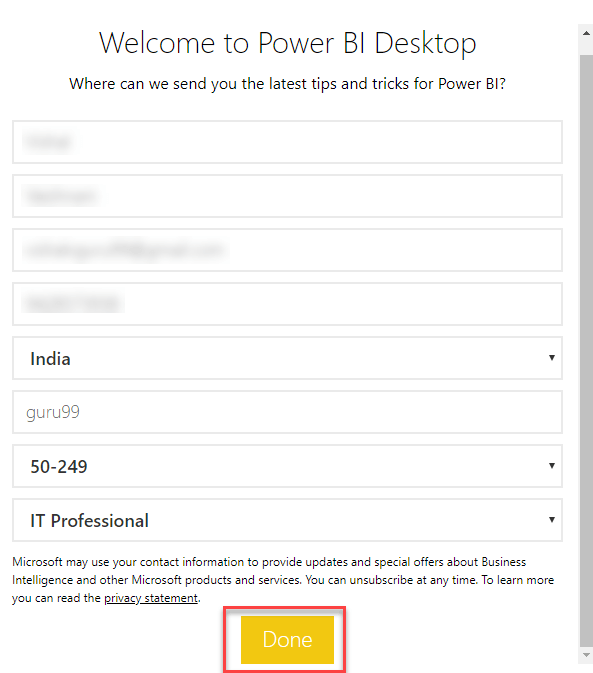
Etapa 6) Quando você executa o Power BI Desktop, uma tela de boas-vindas é exibida.
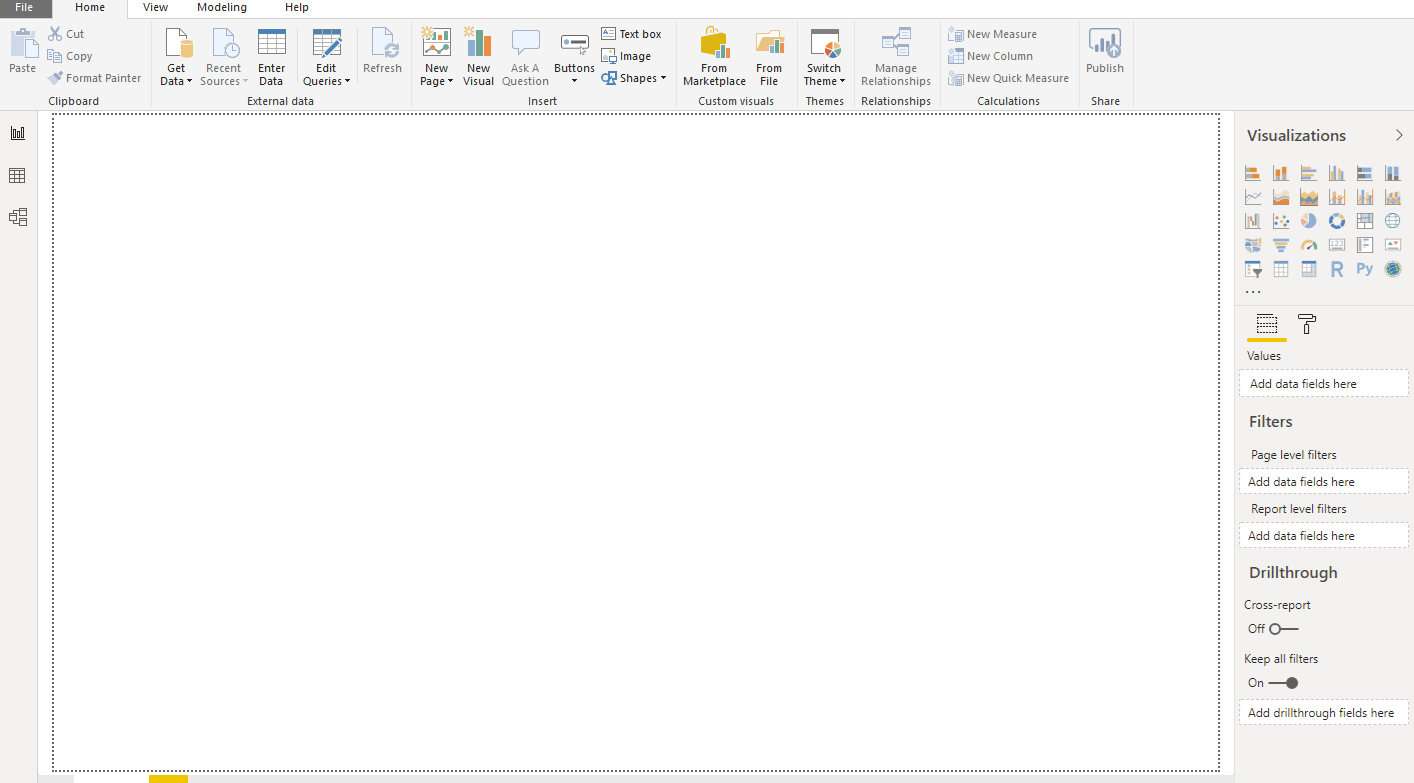
Painel do Power BI
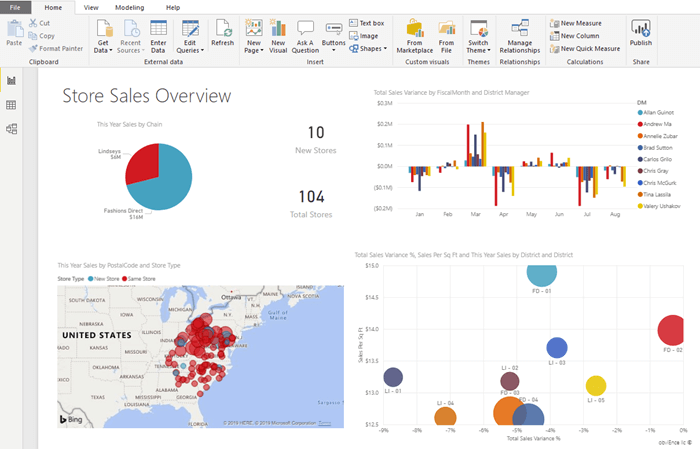
O Power Bl Desktop é uma ferramenta de ampliação usada para gerar painéis e relatórios. Os aplicativos Power Bl serão acessados por outros usuários por meio de computadores e dispositivos móveis.
Existem componentes do Power BI, cinco componentes principais lançados no mercado.
- Consulta de energia: pode ser usada para pesquisar, acessar e transformar fontes de dados públicas e / ou internas.
- Power Pivot: É usado para modelagem de dados para análises na memória.
- Power View: Este componente permite visualizar, analisar e exibir dados.
- Mapa de energia: dá vida aos dados com visualização geográfica interativa.
- Serviço Power BI: Permite compartilhar visualizações de dados e pastas de trabalho, que você pode atualizar de fontes de dados locais e baseadas na nuvem.
- Perguntas e respostas sobre o Power BI: permite fazer perguntas e obter respostas imediatas usando uma consulta em idioma natural.
- Data Management Gateway: Oferece atualizadores de dados periódicos, visualiza feeds de dados, expõe tabelas.
- Catálogo de Dados: Este componente permite ao usuário descobrir e reutilizar consultas usando o Catálogo de Dados. Os metadados podem ser facilitados para a funcionalidade de pesquisa.
O que é a função Dax?
O DAX é uma linguagem de expressão de fórmula denominada (DAX) que pode ser usada com várias ferramentas de visualização como o Power BI. Também é conhecida como linguagem funcional, onde o código completo é mantido dentro de uma função. As fórmulas de programação DAX contêm dois tipos de dados: Numérico e Outro.
Cada um está vinculado ao outro por ter colunas comuns. Aqui está um diagrama simples mostrando os relacionamentos.
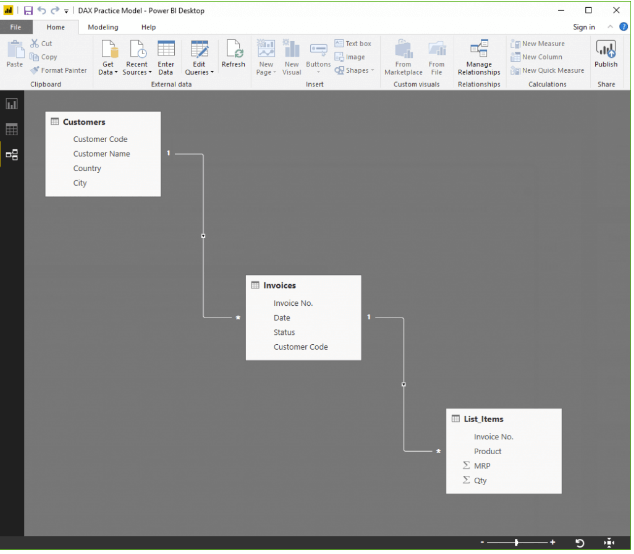
Existem três coisas no Power BI em que você pode usar
DAX –
- Colunas calculadas
- Medidas
- Tabelas
Vamos ver todos eles, todos ver como funciona o DAX.
Colunas calculadas
A coluna calculada permite criar novas colunas com base nos dados fornecidos.
Por exemplo, não existe uma coluna ‘Preço final’ disponível na tabela Itens. Aqui, a função DAX é usada para calcular uma nova coluna quando apenas o preço e a quantidade total estão disponíveis.
Price = List_Items[MRP]*List_Items[Qty]
Nos dados, cada linha agora terá o respectivo preço calculado.
Medidas
Você pode executar um cálculo usando a medida sem a necessidade de adicionar nenhum dado. Isso é muito útil para relatórios em que o preço pode ser exibido, sem a necessidade de uma coluna totalmente nova para armazená-lo.
Exemplo:
1] Total of the MRP column * Total of Qty column
Tabelas
As funções DAX no modelo tabular retornam tabelas inteiras. Por exemplo, para gerar uma lista de todo o país em que a organização possui clientes, use a função:cities touched = DISTINCT(Customers[City])
Uma palavra sobre Filtros
Os filtros ocultam as linhas que não se enquadram nos critérios. Um cálculo após a filtragem dos dados será aplicável apenas em uma linha que corresponda a esses critérios.
Funções do Power BI DAX
Algumas funções importantes do DAX são:
Média
Essa função DAX permite encontrar a média de um determinado conjunto de valores.
Exemplo –AvgComm = AVERAGE(List_Items[Price])
Máx.
Ajuda você a encontrar o máximo de um determinado conjunto de valores.
Exemplo – Descubra a ordem mais alta.HighSale = MAX(List_Items[Price])
Mín.
Ajuda você a encontrar o conjunto mínimo de valores.
Exemplo – Permite encontrar o pedido mais baixo.LowestSale = MIN(List_Items[Price])
Contagem
Conte todos os dados uméricos.
Exemplo – Número de contagem de ticket emitido.TicketVolume = COUNT(Invoices[Ticket])
Concatenar
Esta função ajuda você a unir valores em colunas calculadas. Você pode usar o ConcatenateX se estiver usando medidas.
Exemplo – concatene os nomes dos itens e os MRPs fornecerão um código exclusivo para todos os preços em que cada produto é vendido.ProMrp = CONCATENATE(List_Items[Item],List_Items[MRP])
TotalYTD
A função permite calcular a soma desde o início do ano atual até a data especificada. Ele executa o cálculo base em um ano civil, não em um ano financeiro.
Exemplo – Calcular totais de vendas para a coluna de preços.CumiSales = TOTALYTD(SUM(List_Items[Price]),Invoices[Date])
Todos
Retorna tudo. Ignora filtros.
Exemplo – Usado com a função de cálculo acima .
PowerBI vs. Tableau
| Parâmetros | Power BI | Quadro |
| Ano de fundação | 2013 | 2003 |
| Inscrição | Painéis completos para análise | Permitir análise ad hoc |
| Usado por | Usuários técnicos ou não técnicos | Use apenas por analistas |
| Apoio, suporte | Muito limitado | Apoio total |
| Escalabilidade | Boa | Excelente |
| A infraestrutura | SaaS | Flexível |
Quem usa o Power BI?
Aqui, um profissional importante que usa a ferramenta Power BI:
- PMO – Gerente de Projetos e Portfólio
- Analista de Negócios e Dados
- Desenvolvedor e Administrador de Banco de Dados
- Equipe de TI, Profissional de TI
- Relatório Consumidor para Usuário Final
- Cientista de dados
Desvantagens do Power BI
Aqui estão os contras / inconvenientes do uso do Power BI:
- Painéis e relatórios compartilhados apenas com usuários com os mesmos domínios de email.
- O Power Bl não combina dados importados, que são acessados a partir de conexões em tempo real.
- O Power Bi não aceita arquivos maiores que 250 MB e arquivos compactados pelos dados do banco de dados de memória X-speed.
- O Power BI não pode aceitar tamanho de arquivo maior que 1 GB.
- Os painéis nunca aceitam ou passam parâmetros de usuário, conta ou outros parâmetros de entidade.
- Muito poucas fontes de dados que permitem conexões em tempo real com os relatórios e o painel do Power BI.
Sumário
- O BI ajuda você a analisar dados e fornecer informações acionáveis que ajudam executivos corporativos, gerentes de negócios a tomar decisões de negócios informadas.
- O Power BI é uma ferramenta de Business Intelligence e Visualização de Dados que ajuda a converter dados de várias fontes de dados
- Algumas ferramentas importantes do Power BI são: 1) Power BI Desktop 2) Serviço do Power BI 3) Gateway de dados do Power BI 4) Servidor de relatório do Power BI 5) Aplicativos móveis do Power BI
- Excel (.xlsx, xlxm), Valor separado por vírgula (.csv), Power BI Desktop (.pbi), Bancos de dados na nuvem, Bancos de dados locais são importantes fontes de dados usadas no Power BI.
- Visualização, Conjuntos de dados, Painel, Relatórios, Bloco são termos importantes usados em um Power BI.
- O Power BI foi conceitualizado por Ruler e Dhers Netz, da equipe de serviços de cobertura do servidor SQL da Microsoft.
- Integração de dados 2) Processamento de dados 3) Apresentação de dados são componentes importantes da arquitetura do Power BI.
- Consulta de energia, Power Pivot, Power View, Mapa de energia, Serviço do Power BI, Perguntas e respostas do Power BI, Gateway de gerenciamento de dados, Catálogo de dados são elementos importantes do Painel de controle do Power BI.
- O DAX é uma linguagem de expressão de fórmula denominada (DAX) que pode ser usada com várias ferramentas de visualização como o Power BI.
- O Power BI oferece painéis completos para análise, enquanto o Tableau permite apenas análises ad hoc.
- Um profissional importante que usa o Power BI é o PMO – Gerente de projetos e portfólio, Analista de negócios e dados, Equipe de TI, Profissional de TI etc.
- A maior desvantagem do Power Bi não aceitará o arquivo maior que 250 MB e o arquivo zip compactado pelos dados do banco de dados de velocidade X na memória.